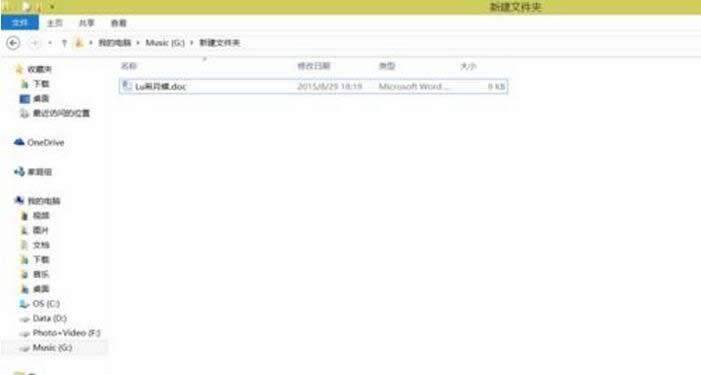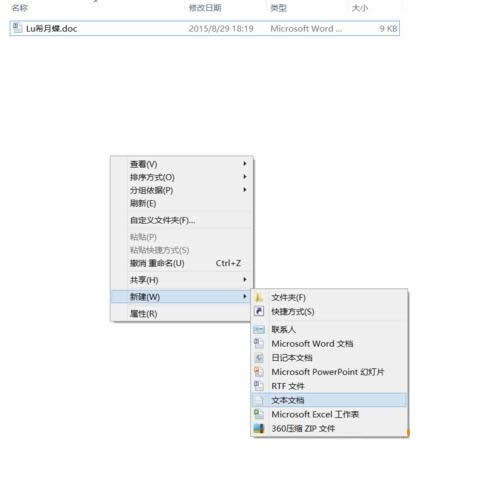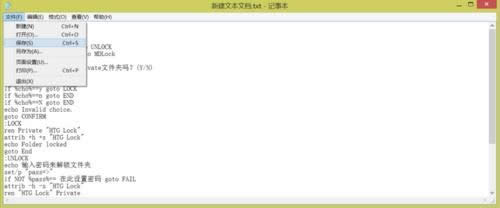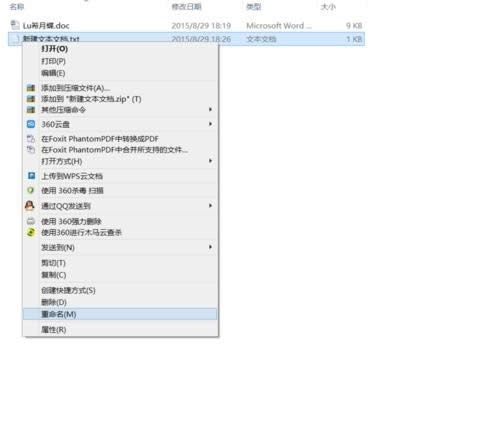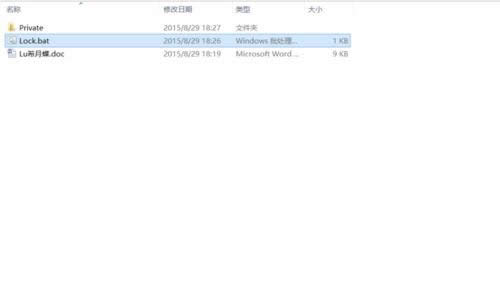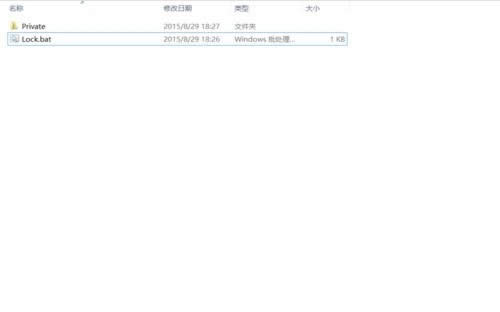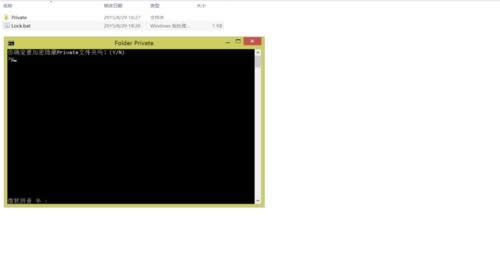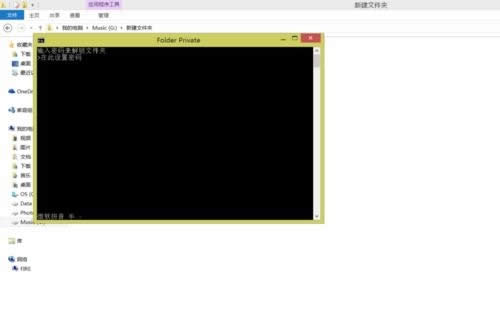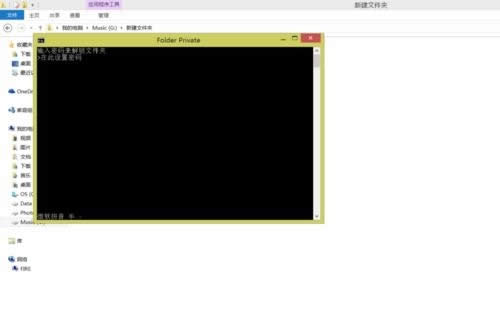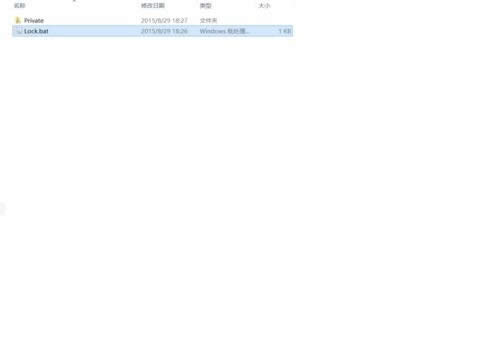Ghost Win10的文件夹加密详细说明
Ghost Win10的文件夹加密详解_win10之家,电脑里经常会存储着重要文件,这些文件需要进行加密,有许多方法来实现。但如果想对一个文件夹里的所有文件都进行加密,数量少还可以,要是数量多岂不是得把人累死?因此,今天我要告诉您一个好方法
方法/步骤
小编就以自己ID命名的文件夹做示范
首先,新建一个文本文档
打开后准确输入以下内容
cls
@ECHO OFF
title Folder Private
if EXIST "HTG Lock" goto UNLOCK
if NOT EXIST Private goto MDLock
:CONFIRM
echo 你确定要加密隐藏Private文件夹吗?(Y/N)
set/p "cho=>"
if %cho%==Y goto LOCK
if %cho%==y goto LOCK
if %cho%==n goto END
if %cho%==N goto END
echo Invalid choice.
goto CONFIRM
:LOCK
ren Private "HTG Lock"
attrib +h +s "HTG Lock"
echo Folder locked
goto End
:UNLOCK
echo 输入密码来解锁文件夹
set/p "pass=>"
if NOT %pass%== 在此设置密码 goto FAIL
attrib -h -s "HTG Lock"
ren "HTG Lock" Private
echo Folder Unlocked successfully
goto End
:FAIL
echo Invalid password
goto end
:MDLock
md Private
echo Private created successfully
goto End
:End
“在此设置密码”处可替换成你想要设置的密码,注意不要删掉空格,完成后记得保存
我们来将刚刚编辑的文件进行重命名,重命名后为 Lock.bat
然后双击运行,我们会发现多了一个名为Private的文件夹!
我们将想要加密的文件放进去
双击运行Lock.bat 输入y并按回车键
我们就会发现Private文件夹消失了
当我们需要Private文件夹时,我们再双击Lock.bat文件
输入设置的密码,小编没有修改,所以密码就是那串汉字
然后就能看到刚才想要隐藏的文件啦~
Ghost123推荐:
●win10系统教程
●微软win10系统下载链接
●windows10系统激活【win10激活工具】